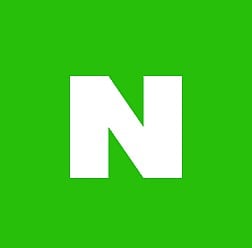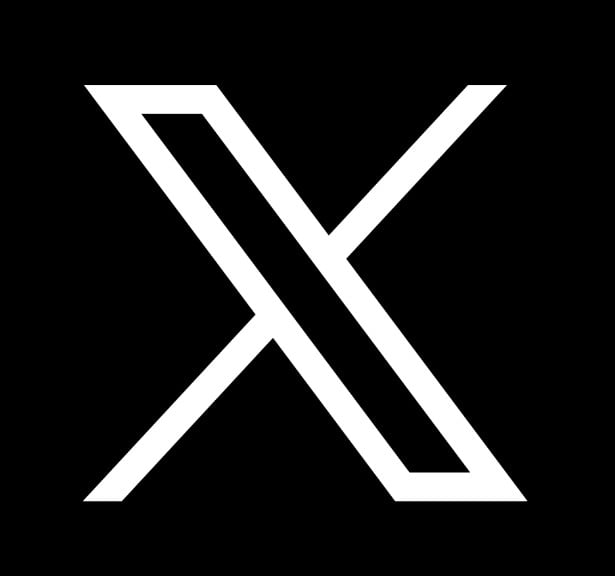빙엑스 (BingX) 가입 방법을 시작하기 전에 KYC 인증을 위한 신분증 (주민등록증, 운전면허증, 여권 중 택1) 및 가입을 위한 이메일 혹은 휴대폰번호를 미리 준비해주시면, 가입 소요시간을 단축할 수 있습니다.
빙엑스 PC 가입 방법
가입 정보 입력하기

수수료 할인 50% 영구 링크가 포함된 빙엑스 (BingX) 가입 페이지로 이동하시면 위 이미지와 같이, ‘Email’ 및 ‘Phone’을 확인할 수 있습니다. Email은 이메일 가입, Phone은 휴대폰 번호로 가입할 수 있습니다.
빙엑스 가입 후 퍼즐 순서 클릭하기

스팸 방지를 위한 퍼즐맞추기 캡챠가 나타나면, 위 이미지와 같이 순서대로 클릭하신 후, OK 버튼을 누르시면 됩니다.
퍼즐 드래그

퍼즐맞추기 뿐 만아니라, 위 이미지와 같이 퍼즐을 빈 공간으로 드래그해서 맞추는 캡챠 인증 방식도 존재합니다.
빙엑스 모바일 가입 방법
다음은 모바일 어플에서 가입하는 방법의 대해서 알아보도록 하겠습니다. 빙본 어플 다운로드 링크는 아래를 참고하시면 되겠습니다.


다운로드 해주신 후, 좌측 상단에 있는 마이프로필 아이콘 버튼을 눌러주시고, 우측 이미지와 같이 Register 버튼을 눌러주세요.

그럼 Email 혹은 Phone 번호를 통해서 BingX 거래소 가입 페이지가 나타납니다. 위 PC 버전과 마찬가지로, 이메일 혹은 휴대폰 번호를 통해서 가입을 완료합니다.
모바일 어플로 가입하시게 되시면, 추천인 코드를 별도로 입력해주셔야 수수료 할인이 적용됩니다.
빙엑스 KYC 인증 방법
기본적으로 국내 거래소와 트래블룰이 승인된 해외 코인 거래소는 KYC 인증을 진행해야, 한도없는 입출금이 가능합니다. 뿐 만아니라, 빙엑스의 모든 거래 서비스를 이용할 수 있기도 합니다.
KYC 인증은 빙엑스 모바일 어플에서 진행해야 간편한 인증 절차를 밟을 수 있습니다.

빙엑스 어플 로그인 완료하시고 좌측 상단에 있는 마이프로필 아이콘을 클릭합니다.

밑으로 내리시면, ‘Verification’이라는 메뉴를 확인할 수 있습니다.

빙엑스 KYC 인증은 신분증 이미지와 셀카 동영상 2가지가 필요합니다. 또, 운전면허증 혹은 신분증, 여권 택1입니다.
- 신분증을 선택한 경우 : 신분증 번호에다가 주민번호 입력
- 운젼먼허증을 선택한 경우 : 운전면허 번호 입력
- 여권 : 여권 번호 입력

마지막으로, 아래의 영어 문구 안내의 따라 똑같이 해주시면 됩니다. 초록색 프레임 안에 내 얼굴이 나오도록 유지합니다.
모두 다 제출되면, 최대 30분 이내로 승인 결과를 안내합니다. 일반적으로는 5~10분 정도 소요됩니다.
빙엑스 거래소 보안 설정
빙엑스 보안 설정은 휴대폰 번호와 구글 OTP 정도만 등록해주셔도, 외부 해킹으로부터 완벽하게 보호할 수 있습니다. 이메일로 가입하신 분들은 휴대폰번호를 별도로 추가해주세요.

보안설정 페이지는 우측 상단의 마이프로필 아이콘을 클릭하고 ‘Account & Security’에 위치하고 있습니다.
보안기능 설명

- Google Verification : 구글 OTP 이며, 어플과 바인딩해서 OTP 번호를 입력하는 보안 기능입니다.
- Phone Number : 휴대폰 번호 등록 기능입니다. 기존에 휴대폰 번호로 빙엑스 거래소를 가입한 경우, 자동으로 입력되지만, 이메일로 가입하신 분들은 추가로 설정해야합니다.
- Email : 반대로, 휴대폰 번호로 가입하신 경우 이메일을 등록할 수 있습니다.
- Fund Password : 가상자산 출금할 때 2차 비밀번호 같은 기능입니다.
빙엑스 가입 방법 FAQ
빙엑스 가입 이벤트는?
빙엑스 이벤트 참고하시면 다양한 이벤트 내용을 확인할 수 있습니다.
빙엑스 거래소 특징은?
빙엑스 (BingX) 거래소 정보를 확인하시면, 빙엑스의 다양한 리뷰와 스펙들을 확인할 수 있겠습니다.